软件产品

软件产品

想要让你的PDF文件更具吸引力和专业感吗?不妨考虑为多个PDF加上精美的背景!这个简单而有效的技巧可以让你的文档在视觉上更加出众,给读者留下深刻印象。无论是商务报告、学术论文还是宣传资料,都可以通过添加背景图案来提升整体品质。接下来,让我们一起探讨如何为多个PDF文件添加各种各样的背景,让你的文档焕然一新!
一键进行PDF背景色颜色的添加,可以大大提高工作效率,减少工作时间,快速完成工作任务。具体福昕PDF在线编辑器是如何完成PDF背景色添加操作的呢?想知道添加pdf背景色具体操作方法的小伙伴,可以一起点开下面的教程来观看了解具体的操作方法。
福昕PDF编辑器是福昕旗下最具代表性的PDF编辑工具。我们常见的PD文件操作都可以通过福昕PDF编辑器实现,主要包括PDF文件编辑、PDF文件合并拆分、PDF格式转换、PDF增删水印以及其他一些操作。下面主要展示PDF添加背景色的方法。

1、打开PDF文档
首先我们需要下载安装软件,大家可以直接在本站下载,安装成功后打开软件,点击页面上的【打开】,把PDF文档选中然后打开。
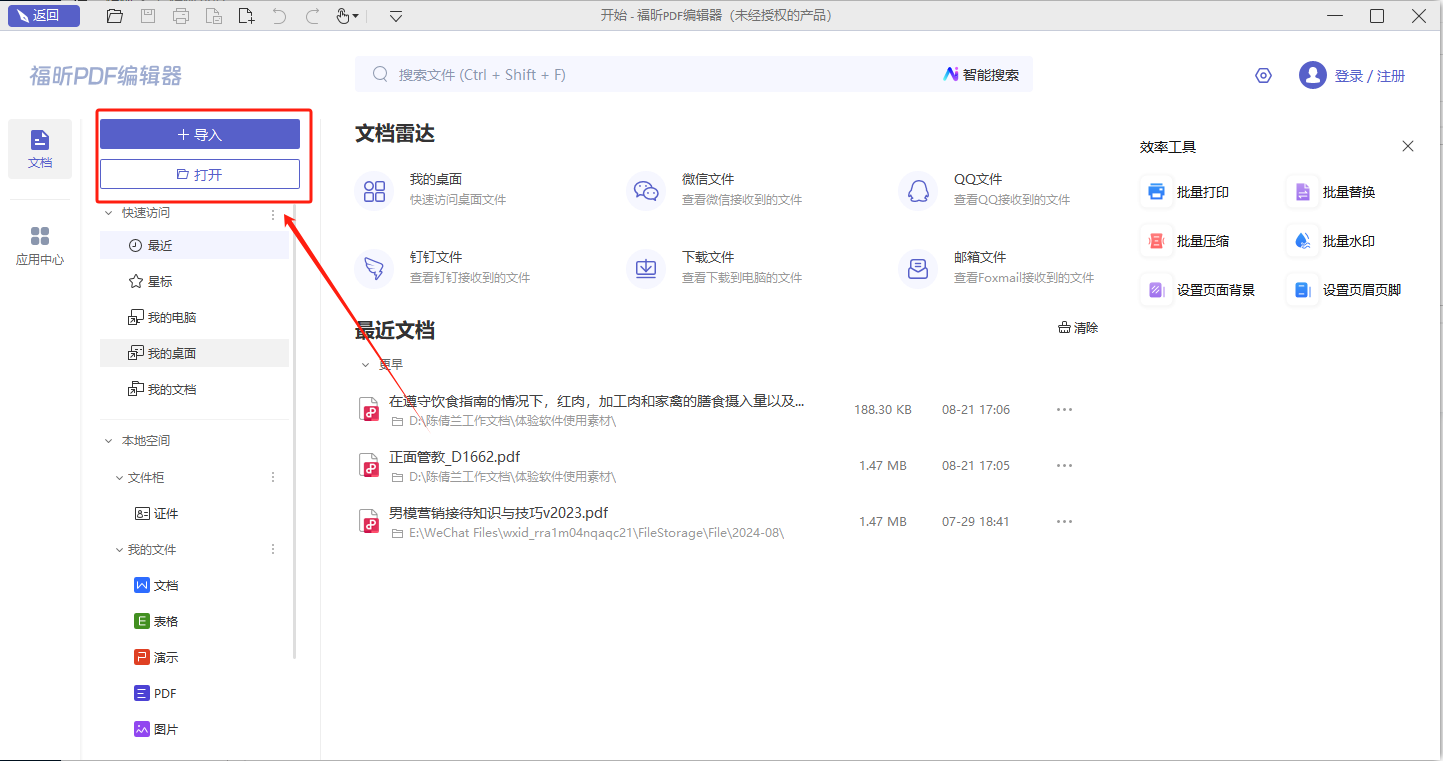
2、点击【页面管理】-【背景】
各位小伙伴们完成上一步,然后点击菜单栏上的【页面管理】-【背景】选项,可以看到可以进行添加、更新以及删除。
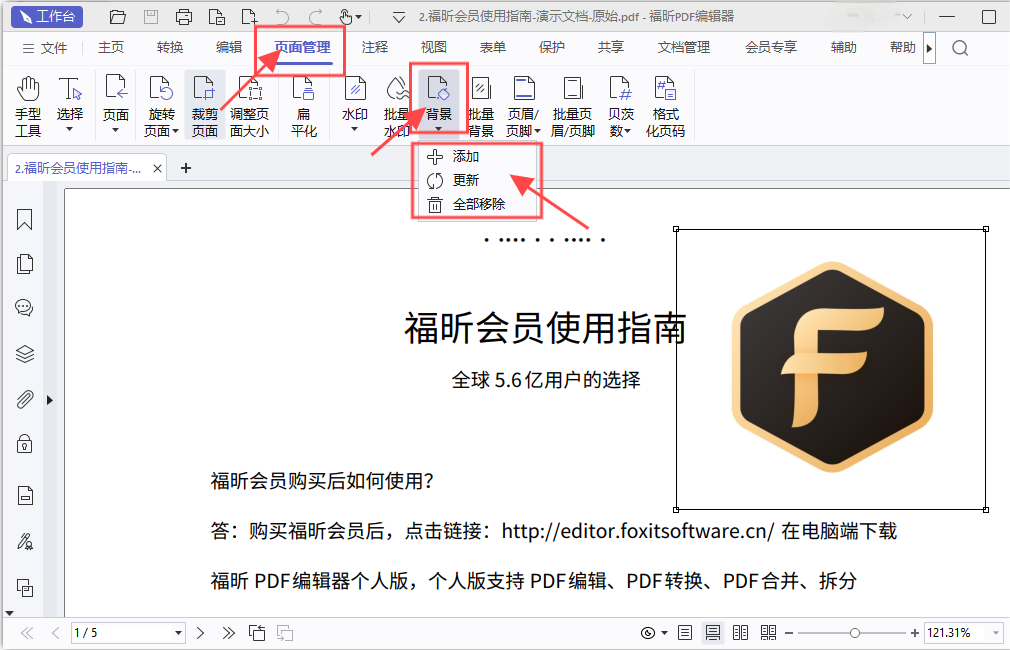
3、点击对应选项
各位小伙伴们接下来我们就可以根据自己的需求选择啦,以下就是添加PDF文件背景的页面啦。
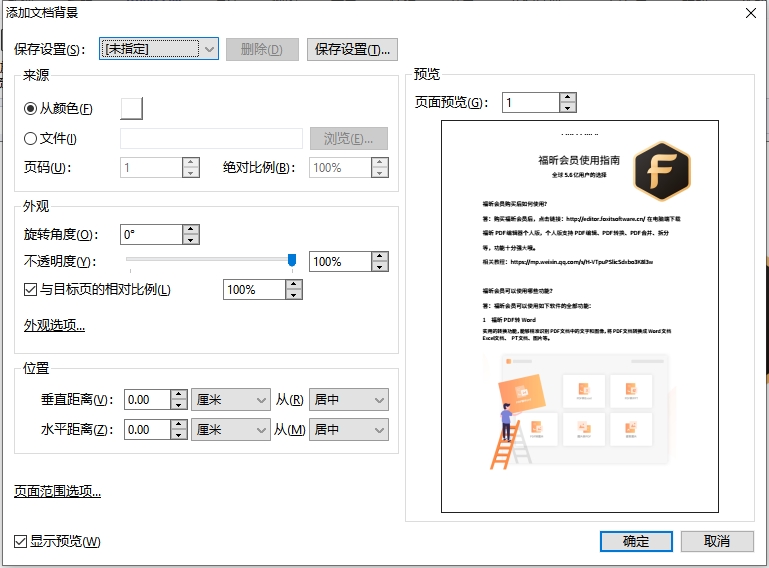
如果您对软件/工具使用教程有任何疑问,可咨询问客服:s.xlb-growth.com/0UNR1?e=QsjC6j9p(黏贴链接至微信打开),提供免费的教程指导服务。
为了适应用户的阅读需求,现在的许多办公软件都有对文件内容添加背景颜色的功能。那么哪款PDF编辑器功能较全,同时还可以快速进行PDF背景颜色添加呢?想要知道如何进行PDF添加背景颜色的小伙伴可以继续往下看。

1、打开PDF文档
首先我们需要下载安装软件,大家可以直接在本站下载,安装成功后打开软件,点击页面上的【打开】,把PDF文档选中然后打开。
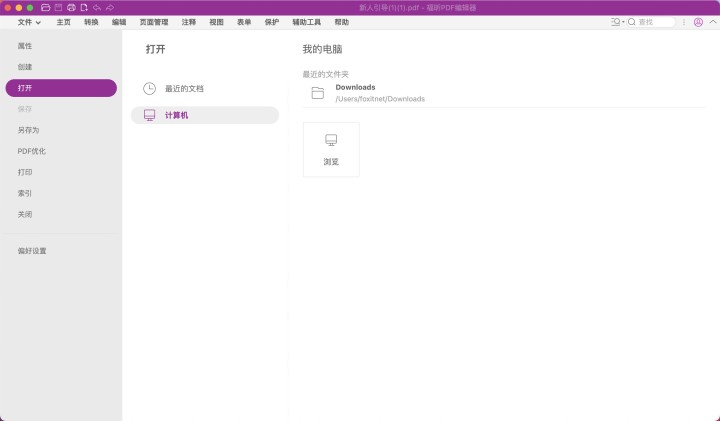
2、点击【页面管理】-【背景】
各位小伙伴们完成上一步,然后点击菜单栏上的【页面管理】-【背景】选项,可以进行接下来的操作啦。
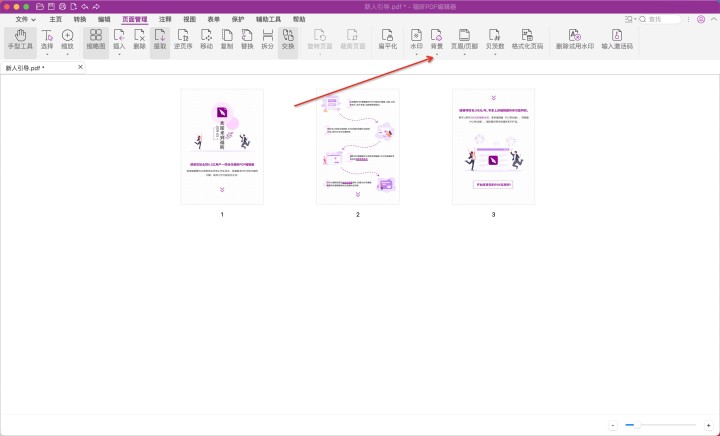
3、点击对应选项
各位小伙伴们接下来我们就可以根据自己的需求选择对应的设置啦。
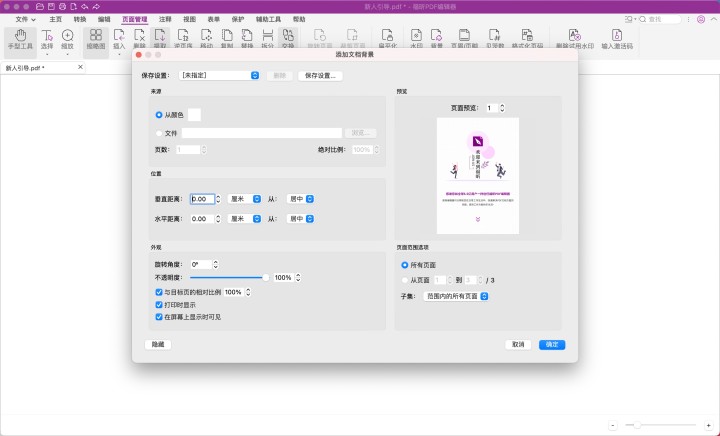
众所周知,PDF阅读器是一款可以帮助我们更好地阅读PDF文档的软件,大家对PDF阅读器的使用也有了一定的了解。小编我想和大家分享一下关于PDF阅读器使用的一些小细节,例如今天我们要说到的就是如何添加PDF阅读器的背景色。

1、打开PDF文档
首先我们需要下载安装软件,大家可以直接在本站下载,安装成功后打开软件,点击页面上的【打开】,把PDF文档选中然后打开。
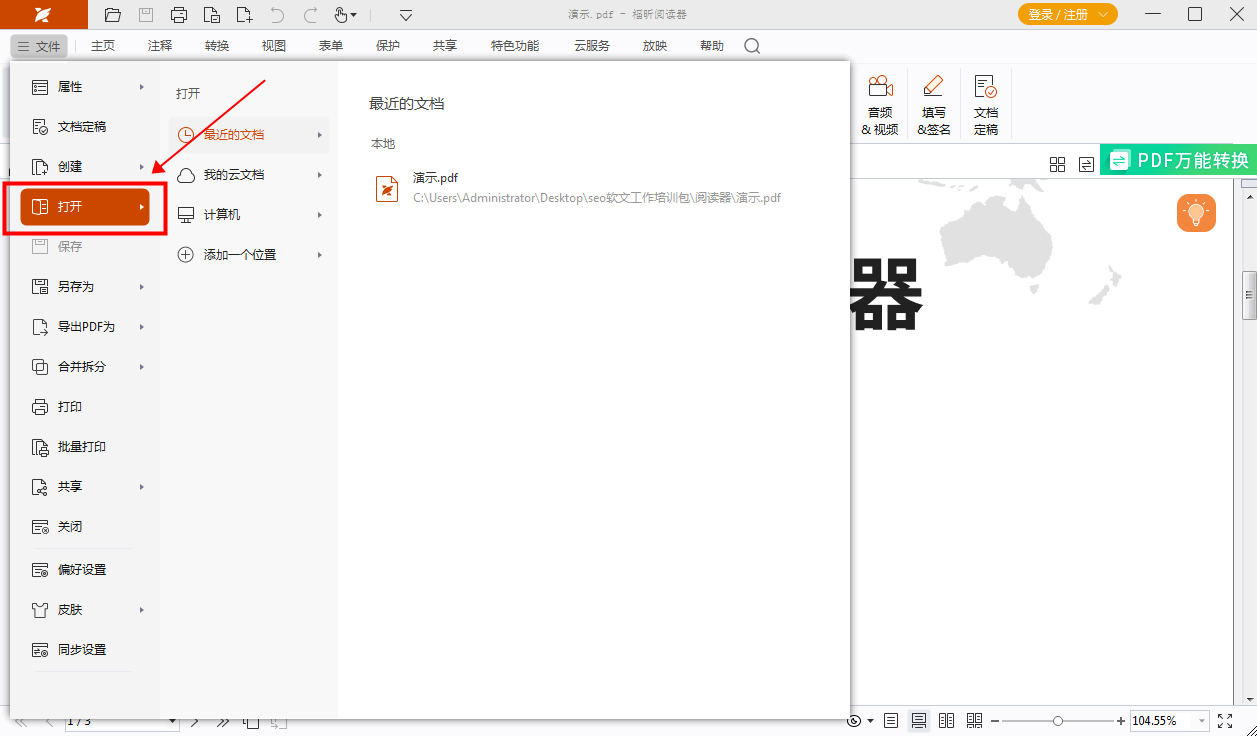
2、点击上方工具栏【视图】—【阅读背景】
我们用福昕阅读器打开一个PDF文档,点击上方工具栏【视图】—【阅读背景】,然后就可以选择背景啦。
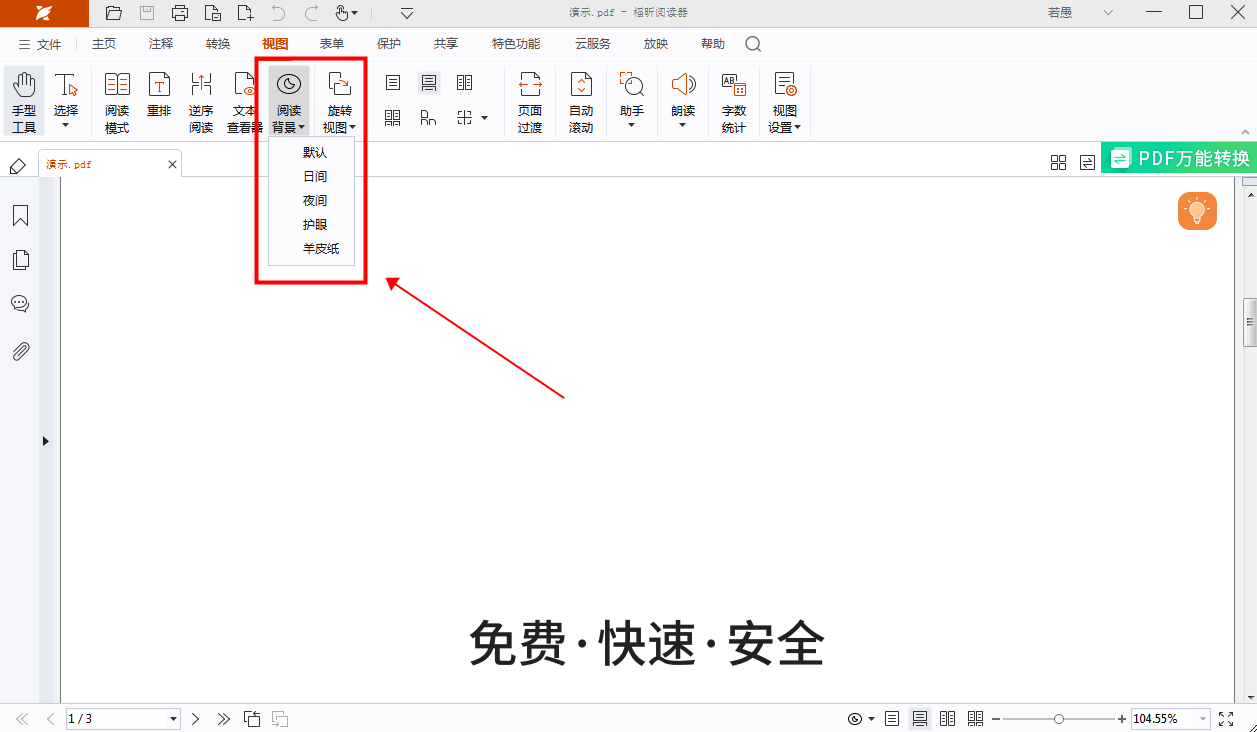
福昕PDF编辑器提供了方便快捷的功能,可以轻松实现对多个PDF文件添加背景的操作。用户只需简单几步操作,即可为每个PDF文件添加统一或个性化的背景,提升文档的专业度和美观度。无论是批量处理还是单个文件编辑,此工具都能满足用户的需求,让工作效率得到有效提升。同时,其操作简单易懂,即使是初学者也能快速上手。通过此工具,用户能够轻松实现对PDF文件的个性化定制,为工作和学习带来更多便利和乐趣。
本文地址:https://www.foxitsoftware.cn/company/product/13030.html
版权声明:除非特别标注,否则均为本站原创文章,转载时请以链接形式注明文章出处。